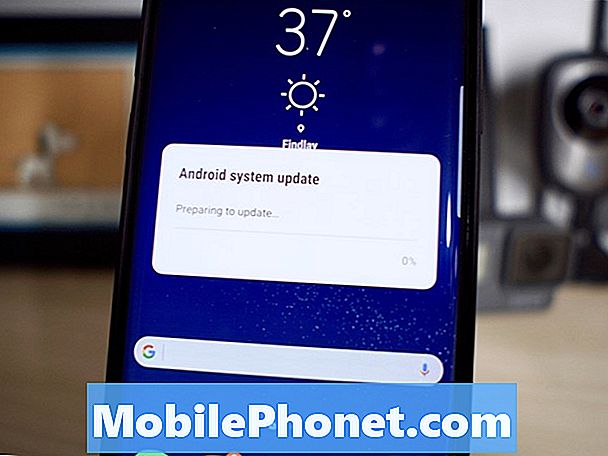Contente
Quando, de repente, o seu Samsung Galaxy S9 fica mudo e não liga, isso indica que o seu dispositivo travou. Normalmente, isso ocorre devido a erros graves de software, como quando você está tentando executar um arquivo corrompido ou um aplicativo inválido, fazendo com que o sistema de telefone falhe. O que acontece é que seu dispositivo ainda tem energia, mas simplesmente não conseguia continuar a funcionar porque estava preso na tela preta. Nesse caso, é um problema de software, o que significa que pode ser retificado por algumas soluções alternativas. No entanto, se o seu Samsung S9 morresse e não ligasse depois de cair no chão ou ficar encharcado na água, a história seria diferente. Aparentemente, neste caso, é um problema de hardware. O telefone pode ter sido danificado fisicamente e por isso precisa de manutenção. Para economizar tempo e esforço, certifique-se de determinar as causas subjacentes com antecedência. Se o seu telefone acabou de morrer e se recusou a ligar novamente sem qualquer ocorrência anterior de queda ou exposição a líquido, provavelmente o problema é atribuído a um erro do sistema. Se for esse o caso, você pode tentar as seguintes soluções alternativas e tentar consertar seu dispositivo em casa.
Antes de prosseguir, se você encontrou esta postagem porque estava tentando encontrar uma solução para seu problema, tente visitar nossa página de solução de problemas do Galaxy S9, pois já abordamos a maioria dos problemas comumente relatados com o telefone. Já fornecemos soluções para alguns dos problemas relatados por nossos leitores, então tente encontrar problemas semelhantes aos seus e use as soluções que sugerimos. Se eles não funcionarem para você e você precisar de mais ajuda, preencha nosso questionário de problemas do Android e clique em enviar.
Como consertar o Galaxy S9 que não liga depois de desligar sozinho
Pode parecer um problema de hardware complicado, mas na realidade, esse problema é muito fácil de corrigir. Tente seguir as soluções abaixo, pois uma delas deve funcionar para você ...
Primeira solução: force a reinicialização do Samsung S9.
Uma reinicialização forçada provavelmente corrigirá o problema se for principalmente devido a uma pequena falha de software, como alguns conteúdos com bugs ou aplicativos nocivos. Muitos problemas relacionados ao software em dispositivos móveis foram resolvidos com sucesso por este procedimento, incluindo telas travadas ou congeladas. Seu Samsung Galaxy S9 pode estar apenas preso em uma tela preta, portanto, pode ser remediado por uma reinicialização forçada. Então experimente e siga estas etapas:
- Simultaneamente, pressione e segure o Poder e Volume baixo botões por cerca de 30 a 45 segundos e, em seguida, solte as duas teclas quando o telefone reiniciar.
O procedimento acima descreve uma remoção simulada da bateria, um método que faz e produz o mesmo resultado positivo que o procedimento de reinicialização normal, sem excluir nenhum dos seus dados importantes e informações pessoais armazenadas na memória interna do telefone.
Segunda solução: conecte para carregar e forçar o reinício.
Alguns aplicativos podem ficar mal-intencionados e causar um grande consumo de energia no telefone. Com esses aplicativos consumindo muita energia, mesmo quando estão ociosos ou não funcionando, é possível que seu dispositivo seja desligado abruptamente.
Para se certificar de que o seu telefone não acabou de ficar completamente sem bateria, tente ligá-lo à tomada e deixe-o carregar por alguns minutos. Quando você vir o indicador de carga / bateria na tela do telefone, force o reinício. Se ele inicializar com sucesso, deixe-o carregar um pouco mais até que a leitura da bateria leia 50% ou mais. Nesse ponto, inicialize o telefone no modo de segurança e desinstale qualquer aplicativo que você suspeite que esteja usando muita energia do dispositivo. Provavelmente é o aplicativo mais recente que você baixou no telefone antes de ficar inativo. Você também pode verificar o uso da bateria e ver quais de seus aplicativos consomem uma quantidade enorme de energia em seu telefone.
POSTAGENS RELEVANTES:
- Como descongelar um Samsung Galaxy S9 congelado (etapas fáceis)
- Como consertar o Samsung Galaxy S9 que está preso no logotipo da Samsung ou no bootloop infinito (etapas fáceis)
- Como consertar um Galaxy S9 que congela ou falha aleatoriamente [guia de solução de problemas]
- O que fazer se o seu Samsung Galaxy S9 continuar mostrando o erro de infecção por vírus (etapas fáceis)
- Como redefinir as configurações de fábrica ou redefinir mestre seu Samsung Galaxy S9 (etapas fáceis)
Terceira solução: Remova o cartão SD e force a reinicialização.
Se você tiver um inserido, tente removê-lo e ligue o telefone sem nenhum cartão SD inserido. É possível que alguns dos seus arquivos armazenados no cartão SD tenham travado ou sido corrompidos, causando também a falha do sistema de telefonia. Veja como remover o cartão SD do seu Samsung Galaxy S9:
- Com o telefone desligado, insira a ferramenta de remoção do SIM no pequeno orifício da bandeja do cartão SIM / cartão de memória e empurre até que a bandeja saia.
- Remova o cartão SD do slot de cartão SD.
- Coloque a bandeja de volta no lugar e empurre-a de volta.
Quando a bandeja estiver presa no lugar, tente ligar o telefone. Se isso não ajudar, vá para a próxima solução alternativa.
Quarta solução: Acesse o sistema de telefonia usando o Smart Switch.
Se você tiver o Smart Switch instalado em seu computador, tente acessar seu telefone em seu computador usando o Smart Switch. Você pode usar a versão Smart Switch para PC para mover seus conteúdos importantes do telefone para o computador, por motivos de segurança. Para começar, conecte seu telefone ao computador usando o cabo de dados / USB original. Abra ou execute o software Smart Switch em seu computador e veja se ele consegue detectar ou ler seu telefone.
Se você conseguir acessar seu dispositivo por meio do Smart Switch em um computador, uma série de instruções na tela (assistente) será exibida. Siga as instruções na tela para fazer backup de todos os dados importantes de seu telefone para que você esteja pronto para realizar uma reinicialização forçada depois.
Quinta solução: use a ferramenta de recuperação / reparo do Android.
Como alternativa, você pode tentar usar uma ferramenta de recuperação do Android para recuperar seus arquivos e restaurar seu telefone. Um erro de sistema mais sério pode ter ocorrido em seu telefone e esse erro está fazendo com que ele fique preso na tela preta. É aqui que as ferramentas de recuperação / reparo do Android desempenham seu papel. Basta baixar e instalar o software mais confiável em seu computador. Depois de escolher o software preferido, conecte o Samsung S9 ao computador usando o cabo USB / de dados fornecido. Execute o software e tente ver se ele consegue acessar o sistema do seu telefone. Normalmente, você será solicitado com instruções na tela sobre o que fazer a seguir, uma vez que seu dispositivo é reconhecido pelo software. Basta seguir as instruções para concluir os procedimentos de recuperação e reparo.
Opções de serviço / reparo
Se nenhum dos métodos anteriores for capaz de ajudar e seu Samsung Galaxy S9 permanecer preso na tela preta e se recusar a ligar, então, neste ponto, você deve considerar optar pelo serviço. Seu dispositivo pode ter adquirido qualquer tipo de dano físico ou líquido naquela época e, eventualmente, o pior sintoma acaba de se manifestar. Os sintomas de danos por líquido podem vir à tona mais cedo ou mais tarde, então pode ser isso. Não se esqueça de aproveitar a garantia se o seu telefone ainda for elegível. Isso ajudará você a economizar algum dinheiro com a taxa de serviço.
conecte-se conosco
Estamos sempre abertos aos seus problemas, dúvidas e sugestões, por isso não hesite em nos contactar preenchendo este formulário. Este é um serviço gratuito que oferecemos e não cobramos um centavo por ele. Mas observe que recebemos centenas de e-mails todos os dias e é impossível para nós responder a cada um deles. Mas tenha certeza de que lemos todas as mensagens que recebemos. Para aqueles a quem ajudamos, espalhe a palavra compartilhando nossas postagens com seus amigos ou simplesmente curtindo nossa página do Facebook e Google+ ou siga-nos no Twitter.
Postagens que você também pode gostar de verificar:
- Como limpar a partição do cache no Samsung Galaxy S9 e quais são seus benefícios?
- O que fazer se o Samsung Galaxy S9 não for reconhecido pelo computador? [Guia de solução de problemas]
- Como consertar o Samsung Galaxy S9 com o erro “Infelizmente, as configurações pararam” (etapas fáceis)
- Como consertar o Samsung Galaxy S9 que continua reiniciando aleatoriamente (etapas fáceis)
- Como corrigir o problema do Samsung Galaxy S9 com tela preta da morte (etapas fáceis)
- Como consertar um Samsung Galaxy S9 que fica dizendo que o cartão SIM não está inserido (etapas fáceis)